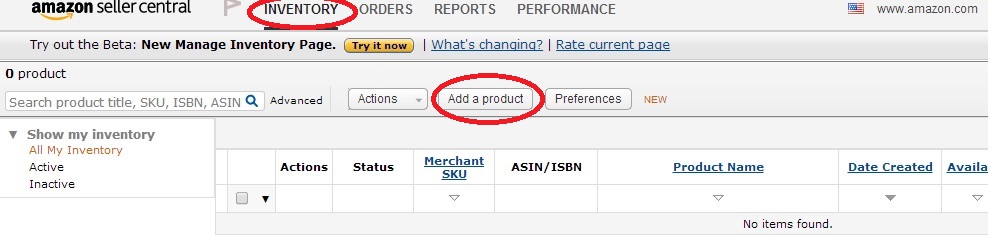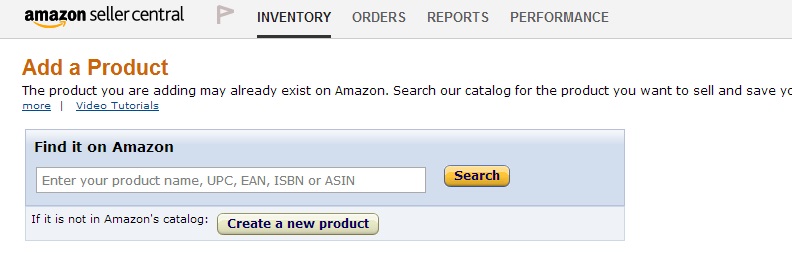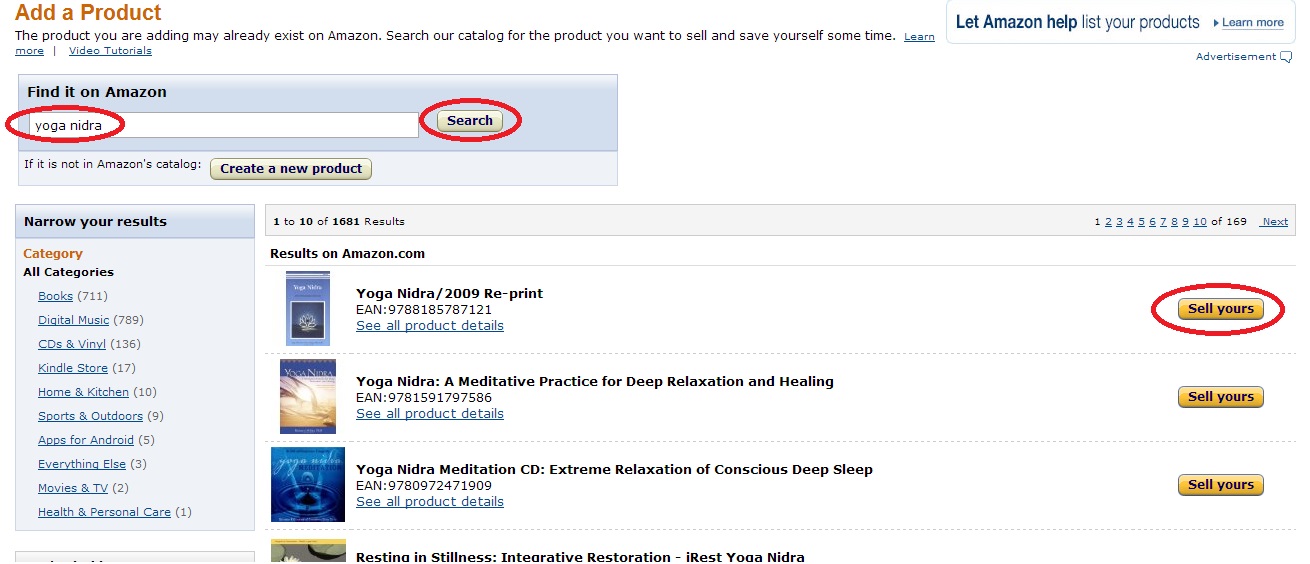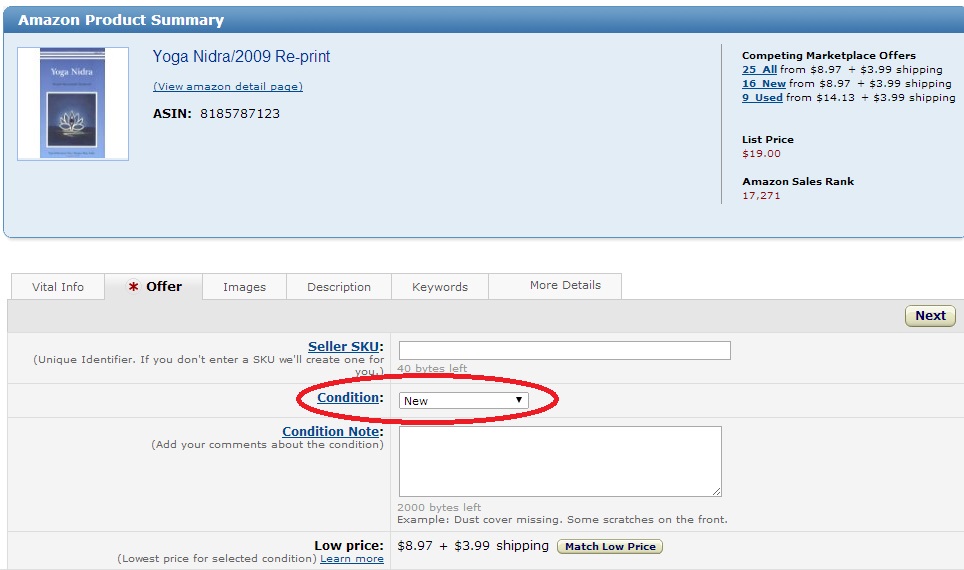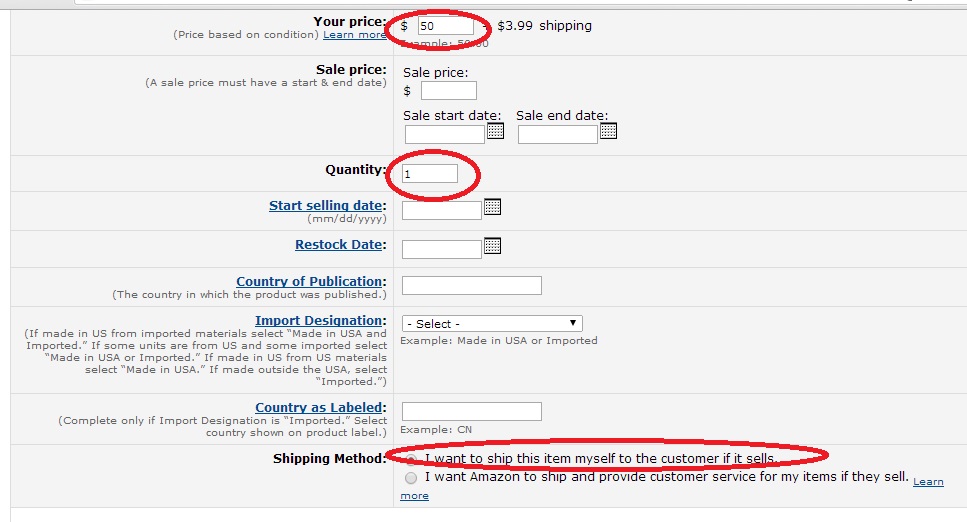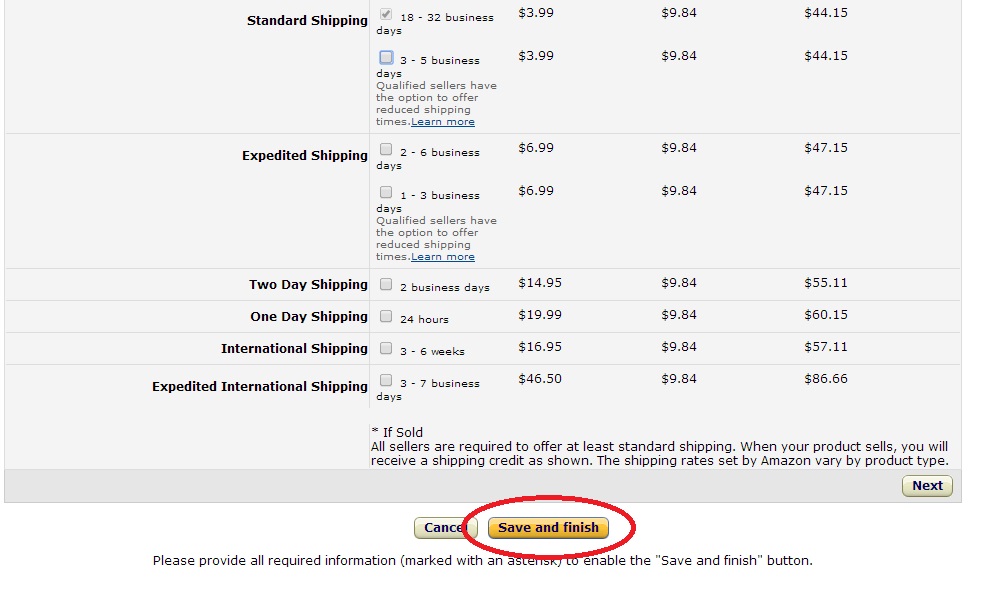Amazon.com登録済み商品の出品方法
こんにちは、
かぴぱらさんです♪
今回は、Amazon.comに登録済みの商品の出品方法についてお伝えします。
ここでひとつ注意が必要なのですが、小口出品者(Individual)の場合、
出品できる商品カテゴリに制限があるので、登録済みの商品全てを出品できるとは限りません。
まず、Amazon Seller Central(アマゾンセラーセントラル)にログイン後、
INVENTORY(在庫)タブ を開きます。
「Add a product」(商品を追加)ボタンをクリック。
Find it on Amazon(アマゾンで検索)の下のボックス内に、
商品名やバーコード番号を入力し、「Search(検索)」ボタンを押します。
たとえば、「yoga nidra」という本を出品したいので、検索をします。
yoga nidra と入力し、「search(検索)」ボタンを押します。
すると、検索結果が出てきました。
ここで、私は一番上の本を販売したいので、「Sell yours(自分の持っている本を売る)」という黄色いボタンを押します。
これは、商品の状態などの詳細を入力する画面です。
Seller SKU
Seller SKUには、販売者側で管理できる商品区分番号です。入力しなければ勝手につけられますが、
商品数が多いときなどに探す手間を省いたりするのには便利です。
Condition(状態)
Condition(状態)を選択します。
- New :新品
- Used -like new : 中古-新品同様
- Used-very good : 中古-非常に良い
- Used-good :中古-良い
- Used-Acceptable :中古-普通
- Collectible – like new :コレクターズ商品-新品同様
- Collectible -very good :コレクターズ商品-非常に良い
- Collectible – good :コレクターズ商品-良い
- Collectible – Acceptable :コレクターズ商品-普通
Condition Note(状態の詳細)
Condition Note(状態の詳細)は、必要があれば入力します。
新品の場合は入力不要です。
英語で入力しなくてはならないですし、英語が不得意な方は、なるべく中古品は避けたほうが良いですね^^
Your Price (金額の設定)
Your Price (販売金額)に数字を入力します。
この上の行↑↑↑(この上のピクチャーを見てね)に、Low price(最低金額)が8.97ドルと書かれています。
なので、それと同じ金額か、それに近い金額を入れるようにします。
下記のように、50ドルなんて金額にしてしまうと、誰も買ってくれません^^;
Sale price
Sale price(セール価格)は、セール期間を選択し、その期間の価格を設定します。
Quantity(数量)
Quantity(数量)は、商品の個数。同じ商品が複数ある場合は、ここの数量を調整します。
2つも3つも新しく出品をしないようにします。
Shipping Method (配送方法)
Shipping Method (配送方法)では、
- I want to ship this item myself to the customer if it sells : 売れたら自分でお客さんに送ります。
- I want Amazon to ship and provide customer service for my items if they sell : 商品は全て売れたらアマゾンから送付してもらいます。
を選択しますが、下のサービスは「FBA」といい、アマゾンに商品を送っておき、アマゾンの倉庫で商品を保管してもらい、
商品が売れたらアマゾンがお客さんに直接送るサービスです。これには手数料がかかります。
FBAについては後日きちんと解説しますね☆
最初のうちは、自分で送るので良いと思いますので、上のラジオボタンをオンにします。
Shipping Options(配送オプション)
最後に、配送方法や送料の設定をしますが、デフォルトでは18-32 business days (18~32営業日)となっていると思います。
送料は、この商品の場合3.99ドルです(商品ごとに、アマゾン側で決められている配送料は異なります)。
下記の図で、その右側の9.84ドル、44.15ドル、というのは、設定した販売金額によって変わってきます。
左側の9.84ドルと書かれている部分が「Amazon fees (if sold)」(売れた場合のアマゾンへの手数料)
44.15ドルと書かれている部分が「Total you will receive 」(受取金額合計)です。
手数料を引いた最終的な金額が、手元に残ります。
実はこれ、小口出品者の場合です。
大口出品者として登録してある場合は、個別の手数料などがかかりませんので、若干異なります。
また、送料は重量、配送方法などによって、この決められた金額よりもかかってしまうことが考えられます。
そのあたりも考えながら、料金の設定をしていきましょう。
それ以外にも選択できる項目があるので、意味を記載しておきますね。
- Standard Shipping :標準配送(18~32営業日、または3~5営業日を選択します)
- Expedited Shipping :速達(2~6営業日、または1~3営業日を選択します)
- Two Day Shipping :2営業日
- One Day Shipping :24時間以内
- International Shipping :アメリカ国外にも配送(3~6週間)
- Expedited International Shipping :速達でアメリカ国外にも配送(3~7営業日)
アメリカ国外にも配送、や速達などを選択しても良いですが、最初のうちはごちゃごちゃにならないように、
慣れるまでは Standard Shipping の18~32営業日のみにしておいても良いでしょう。
また、Standard Shipping の18~32営業日は必須です。
このチェックを取り外すことはできません。
「Save and Finish」(保存して完了)ボタンを押せば、出品完了です^^!!
By かぴぱらさん